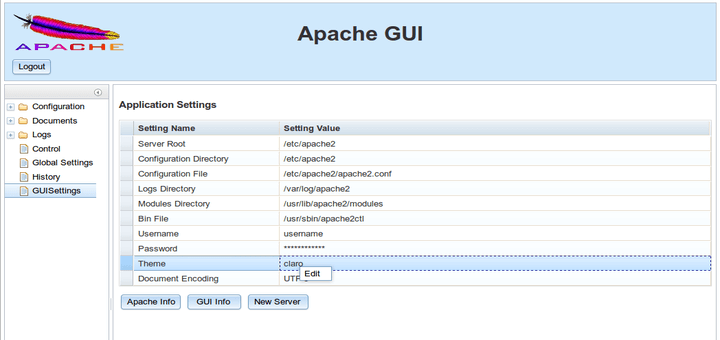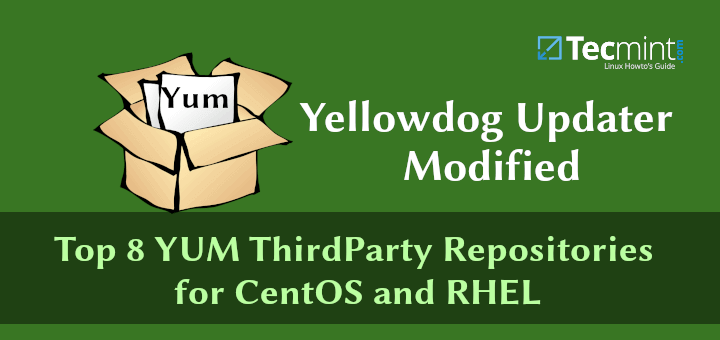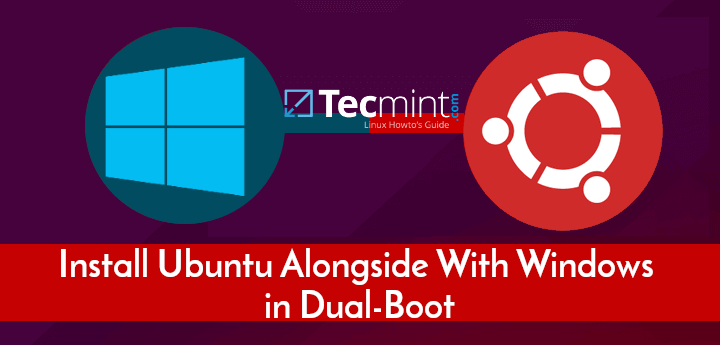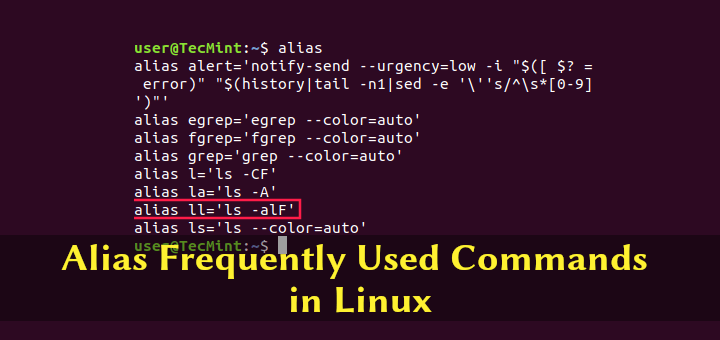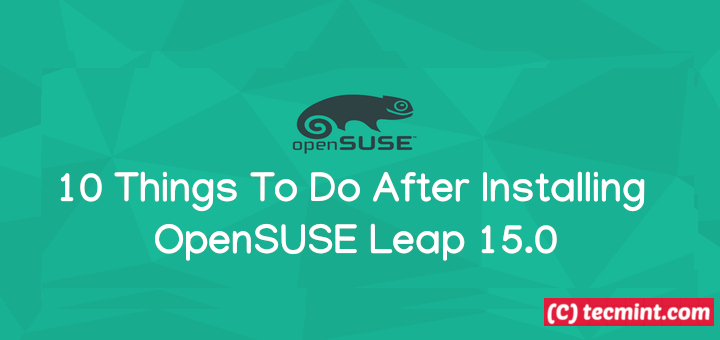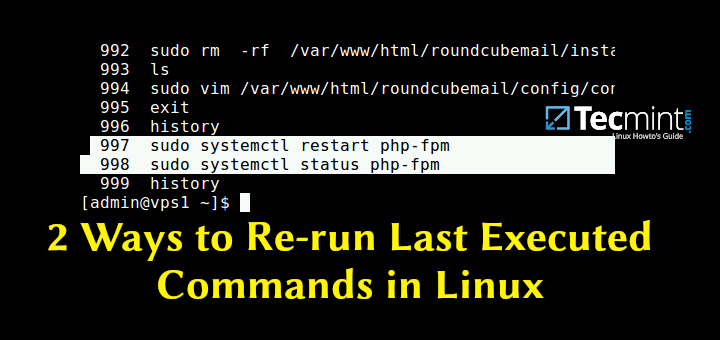So installieren Sie die Cockpit Web Console in RHEL 8
Das Cockpit erfordert keine spezielle Konfiguration und ist nach der Installation einsatzbereit. Sie können damit verschiedene Aufgaben ausführen, z. B. den aktuellen Status Ihres Systems überwachen, Dienste verwalten, Konten erstellen und vieles mehr.
Lesen Sie auch: So installieren Sie die Cockpit Web Console in CentOS 8
In diesem Tutorial erfahren Sie, wie Sie das installieren Cockpit und wie man einige grundlegende Aufgaben damit ausführt RHEL 8 Verteilung.
Hinweis: In diesem Handbuch wird davon ausgegangen, dass Sie Root-Zugriff auf Ihre RHEL 8-Installation haben.
So installieren Sie das Cockpit in RHEL 8
1. Bei minimaler Installation von RHEL 8 wird die Cockpit ist nicht installiert und Sie können es Ihrem System hinzufügen, indem Sie den folgenden Befehl verwenden, mit dem das installiert wird Cockpit mit den erforderlichen Abhängigkeiten.
# yum install cockpit
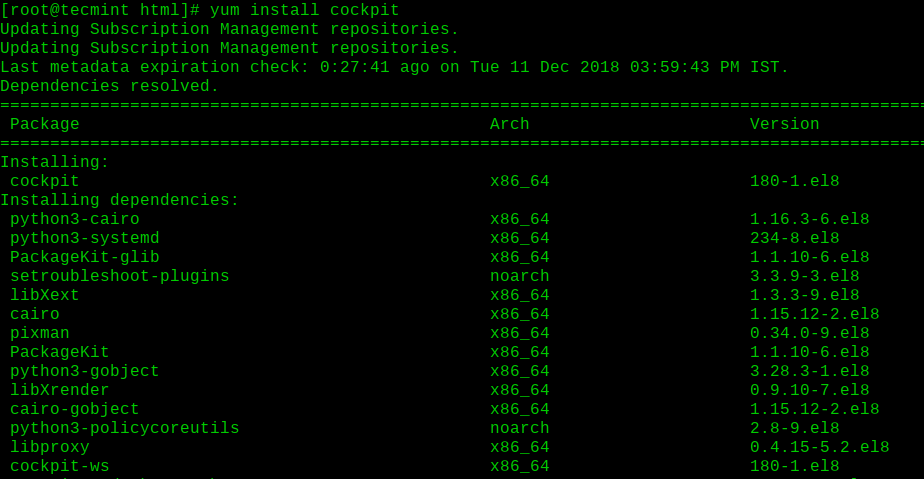
2. Einmal Cockpit Bei der Installation können Sie den Dienst und den laufenden Prozess mit den folgenden Befehlen starten, aktivieren und überprüfen.
# systemctl start cockpit.socket # systemctl enable cockpit.socket # systemctl status cockpit.socket # ps auxf|grep cockpit
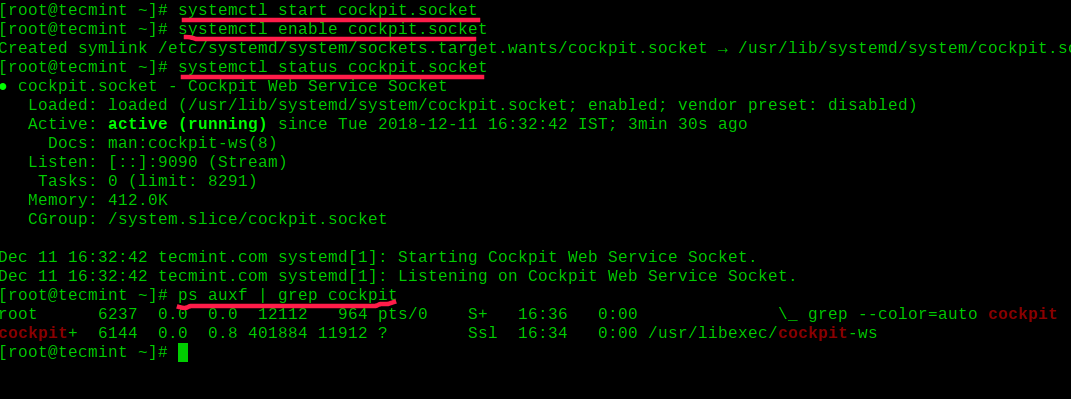
3. Zugreifen Cockpit Webkonsole müssen Sie den Dienst in der Server-Firewall zulassen.
# firewall-cmd --add-service cockpit # firewall-cmd --add-service cockpit --perm
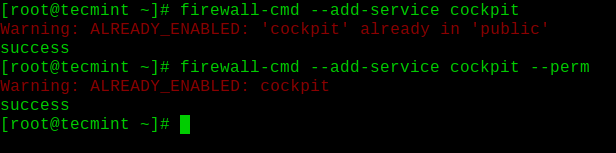
Verwendung des Cockpits in RHEL 8
Jetzt sind wir bereit, auf die zuzugreifen Cockpit Webkonsole, durch Laden http: // localhost: 9090 oder http: // Server-IP-Adresse: 9090 in Ihrem Browser.
Beachten Sie, dass bei Verwendung eines selbstsignierten Zertifikats eine Sicherheitswarnung in Ihrem Browser angezeigt wird. Es ist in Ordnung, mit der Seite fortzufahren, die Sie laden möchten. Wenn Sie Ihr eigenes Zertifikat hinzufügen möchten, können Sie es in das Feld einfügen /etc/cockpit/ws-certs.d Verzeichnis.
Sobald Sie die Seite geladen haben, sollte die folgende Seite angezeigt werden:
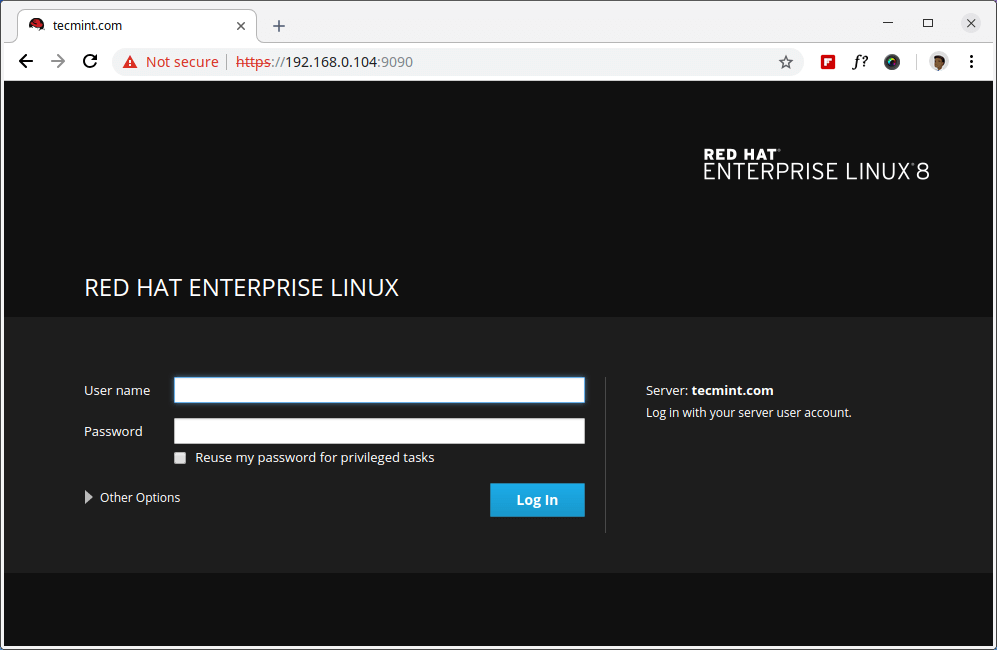
Sie können sich bei dem Benutzer authentifizieren, mit dem Sie auf Ihre zugreifen RHEL 8 System. Wenn Sie administrative Aufgaben ausführen möchten, können Sie sich beim Root-Benutzer oder einem der Radgruppe hinzugefügten Benutzer authentifizieren.
Wenn Sie sich authentifizieren, wird die Systemseite angezeigt, auf der Sie einige grundlegende Informationen zu Ihrem System sowie Live-Updates Ihrer CPU, Ihres Speichers, Ihrer Festplatten-E / A und Ihres Netzwerkverkehrs finden, die in den folgenden Grafiken dargestellt sind:
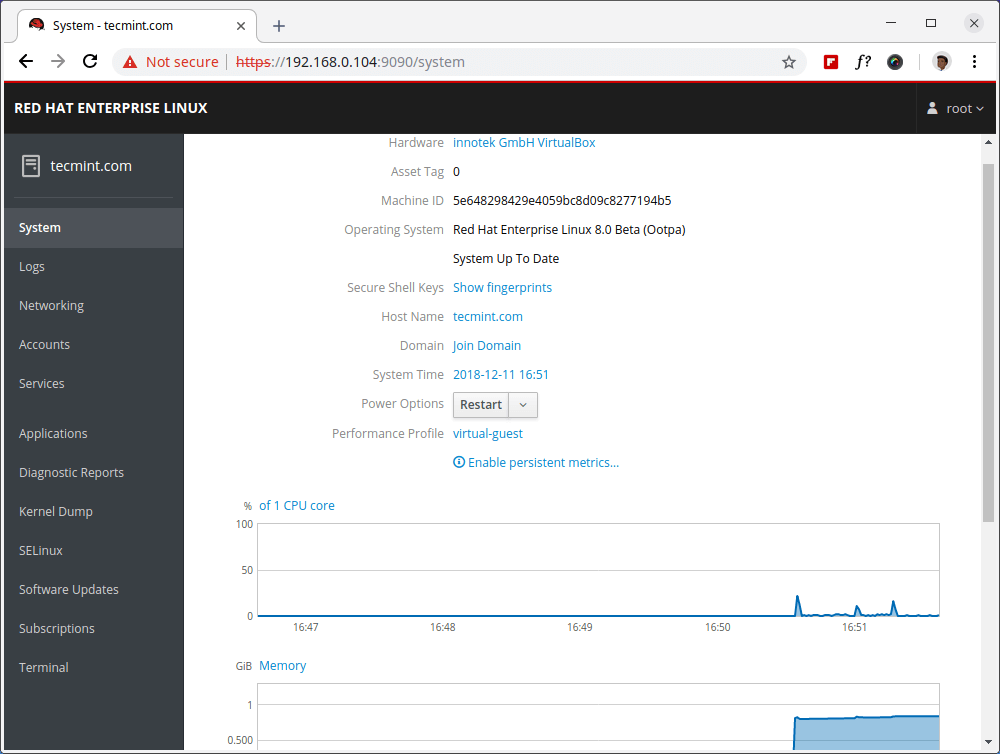
Auf der linken Seite haben Sie einige verschiedene Abschnitte, in denen Sie Folgendes überprüfen können:
- Protokolle – Überprüfen Sie die Systemprotokolle und filtern Sie sie nach Wichtigkeit.
- Vernetzung – Netzwerkstatistiken und -dienste.
- Konten – Erstellen und verwalten Sie Konten auf Ihrem System.
- Dienstleistungen – Überprüfen und Verwalten von Diensten auf Ihrem System.
- Anwendungen – Überprüfen und verwalten Sie Anwendungen auf Ihrem System.
- Diagnoseberichte – Erstellen Sie einen Systembericht für Diagnosezwecke.
- Kernel Dump – Aktivieren / Deaktivieren des kdump-Dienstes und Ändern des Speicherorts des Absturzabbilds.
- SELinux – Erzwingen Sie die SELinux-Richtlinie.
- Software-Updates – Nach Software-Updates suchen.
- Abonnements – Abonnementstatus überprüfen.
- Terminal – webbasiertes Terminal.
Wir werden jeden dieser Abschnitte kurz überprüfen.
Protokolle
Sie können auf jedes Protokoll klicken, um detailliertere Informationen zum Ereignis zu erhalten. Verwenden Sie diesen Abschnitt, wenn Sie Debugging ausführen, Fehler oder Warnungen überprüfen möchten. Verwenden Sie die Option „Um den Schweregrad der zu überprüfenden Protokolle zu ändern“.Schwere” Dropdown-Menü.
Eine Übersicht über die Protokollseite finden Sie unten:

Vernetzung
Der Netzwerkbereich bietet einen Überblick über Ihre aktuelle Netzwerknutzung mit Diagrammen und ermöglicht die Konfiguration von Bond-, Team-, Bridge- und VLANs. Sie können die Firewall aktivieren / deaktivieren oder bestimmte Regeln stoppen. In den Netzwerkprotokollen. Im letzten Block können Sie die Netzwerkprotokolle überprüfen.
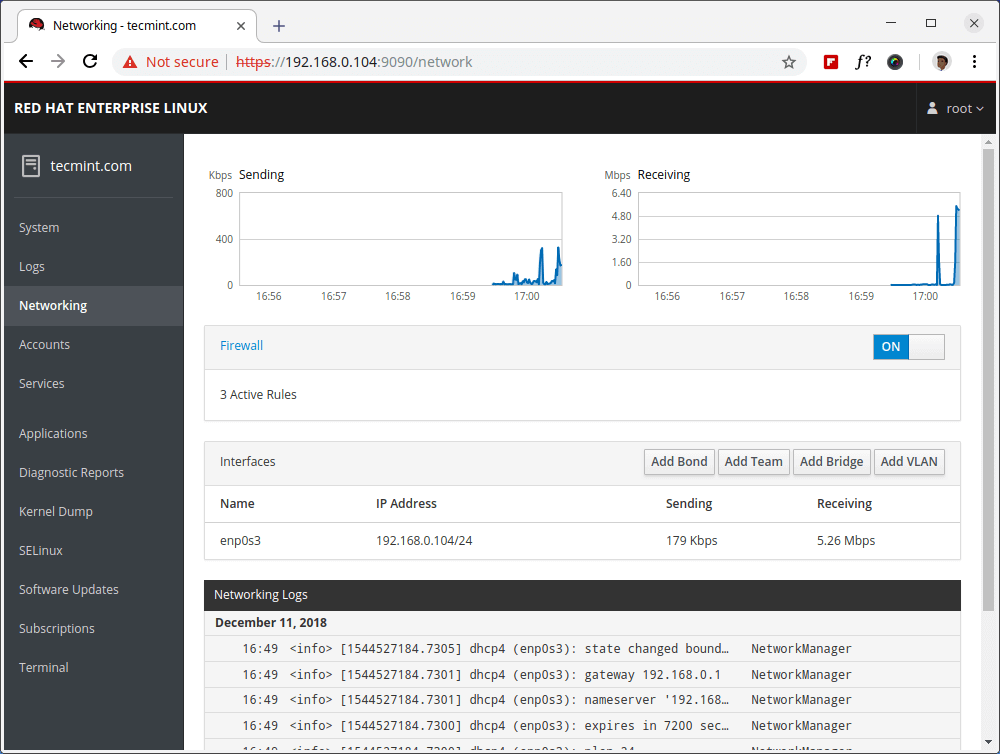
Konten
Im Bereich Konten können Sie Konten auf Ihrem System verwalten. Wenn Sie auf Konto klicken, können Sie dessen Einstellungen ändern, Kennwörter ändern, Kennwortänderungen erzwingen, es sperren oder seine Rolle ändern.
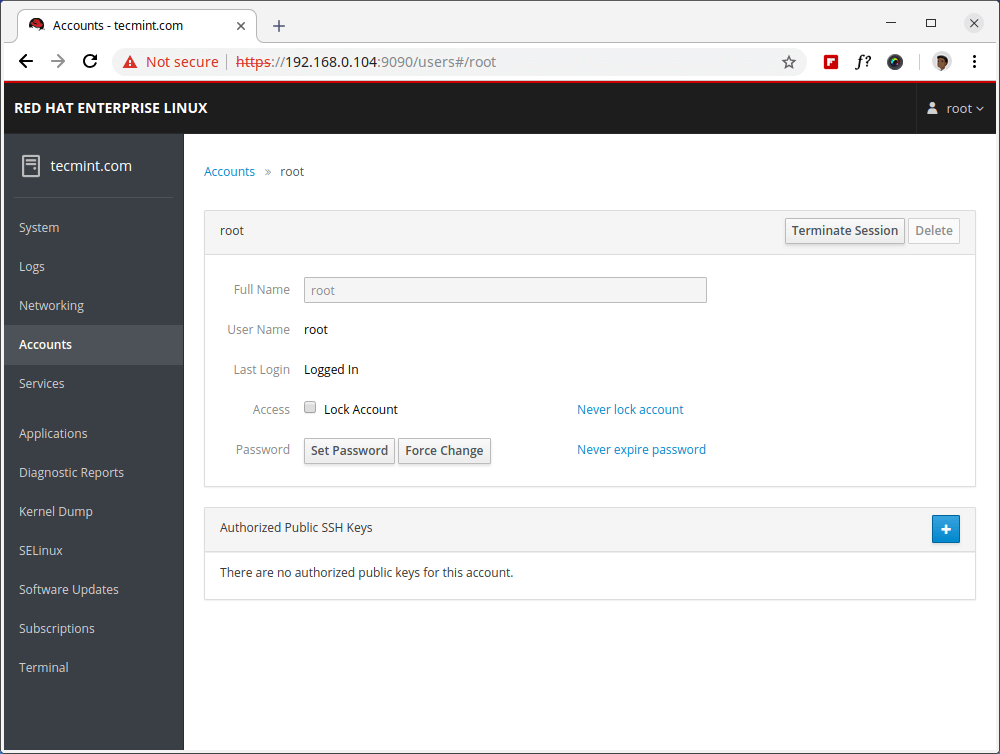
Dienstleistungen
Im Bereich Dienste erhalten Sie einen Überblick über die Dienste auf Ihrem System und können diese auf einfache Weise verwalten.
Durch Klicken auf einen bestimmten Dienst erhalten Sie einen Überblick über dessen Status, in dem Sie diesen Dienst stoppen / starten, neu starten, neu laden, aktivieren / deaktivieren können. Sie sehen auch einen separaten Abschnitt mit den Protokollen dieses Dienstes:
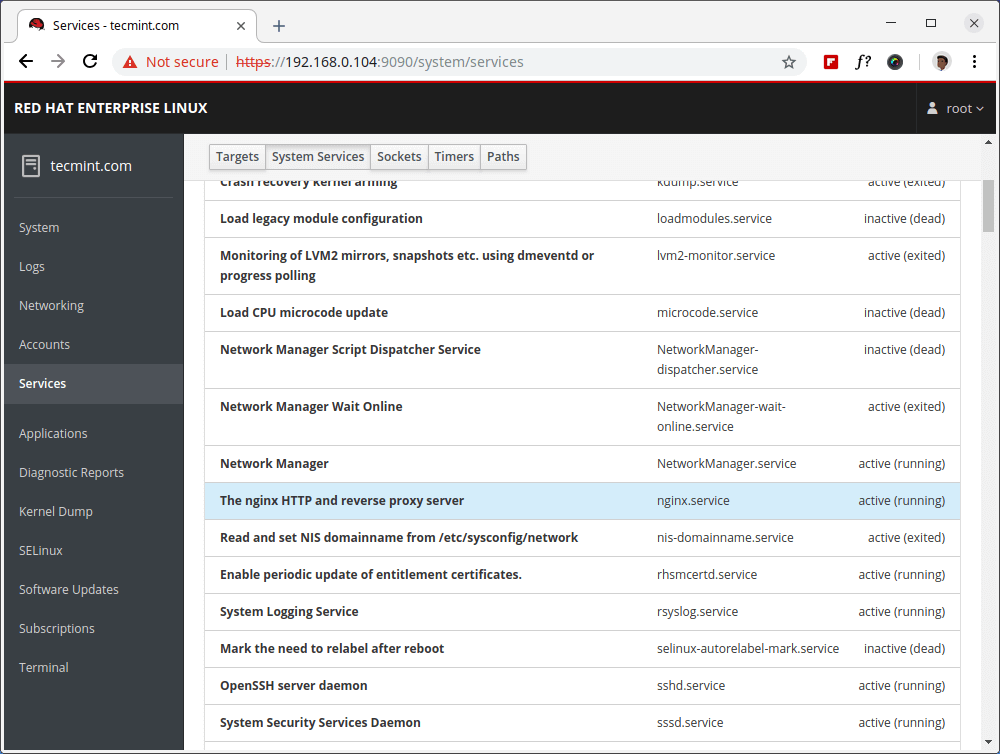
Diagnoseberichte
Wie der Name schon sagt, können Sie Diagnoseinformationen zu Ihrem System erhalten. Dies kann Ihnen bei der Behebung von Problemen auf Ihrem System helfen. Um diesen Service nutzen zu können, benötigen Sie die Du bist Dienstprogramm installiert.
# yum install sos
Dann klicken Sie auf “Bericht generierenKlicken Sie auf die Schaltfläche und warten Sie, bis die Informationen gesammelt wurden.
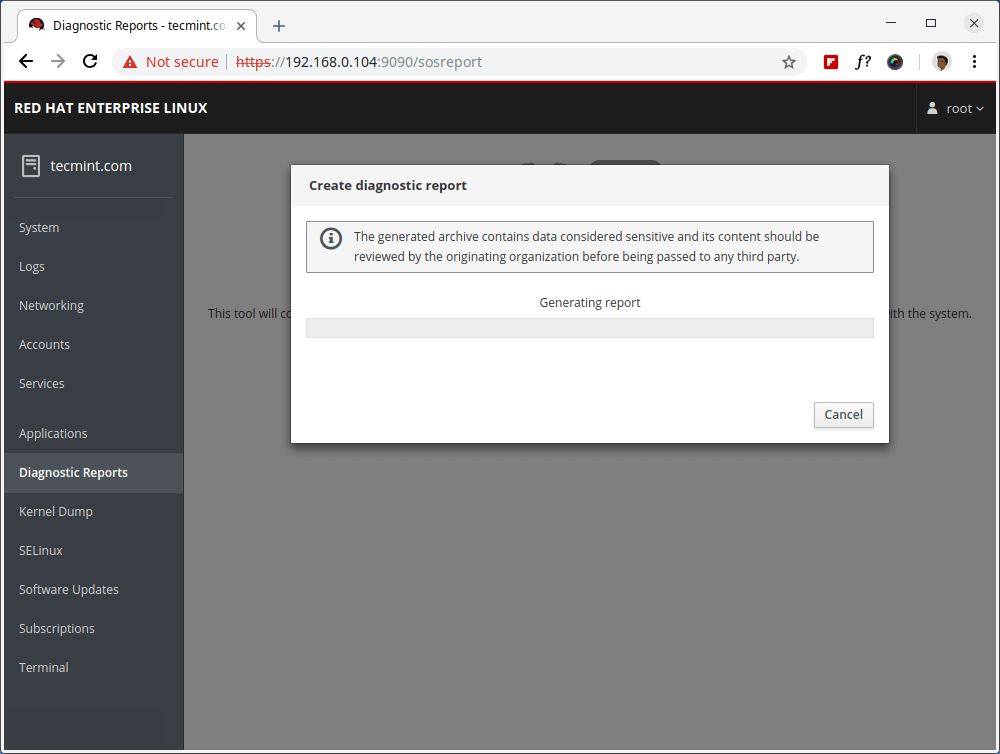
Kernel Dump
In dem Kernel Dump Auf dieser Seite können Sie den Status des kdump-Status ändern, den Speicherort der Crash-Dump-Daten ändern und die Konfiguration testen.
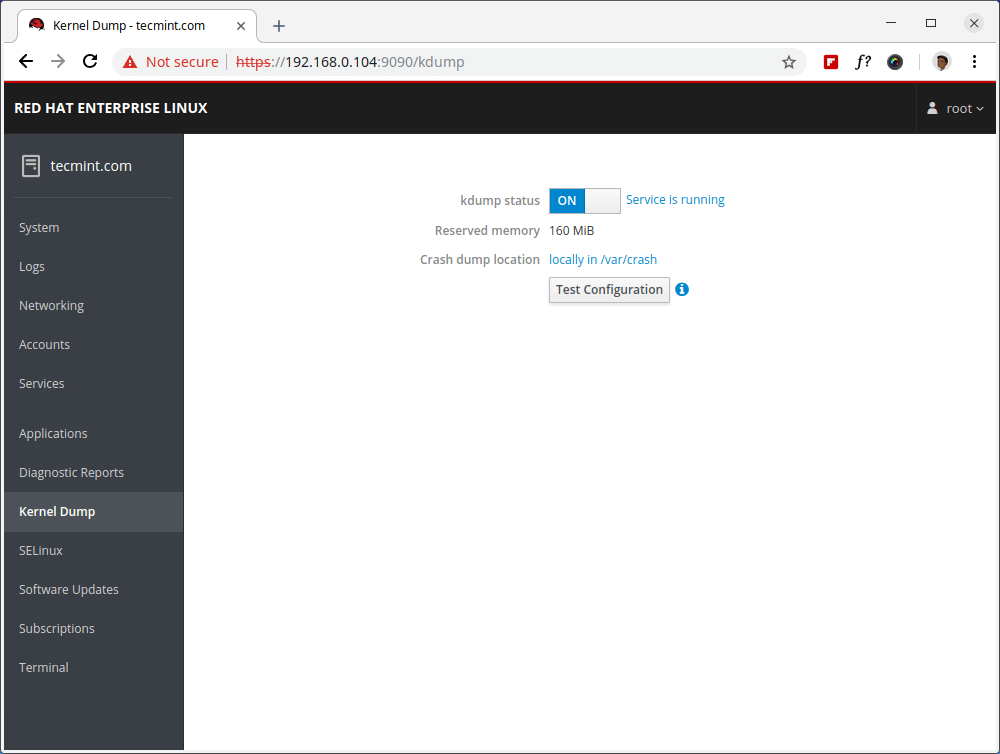
SELinux
In dem SELinux In diesem Abschnitt können Sie den Erzwingungsstatus von SELinux mit einem einfachen Schalter ändern und auch alle SELinux-bezogenen Warnungen überprüfen.
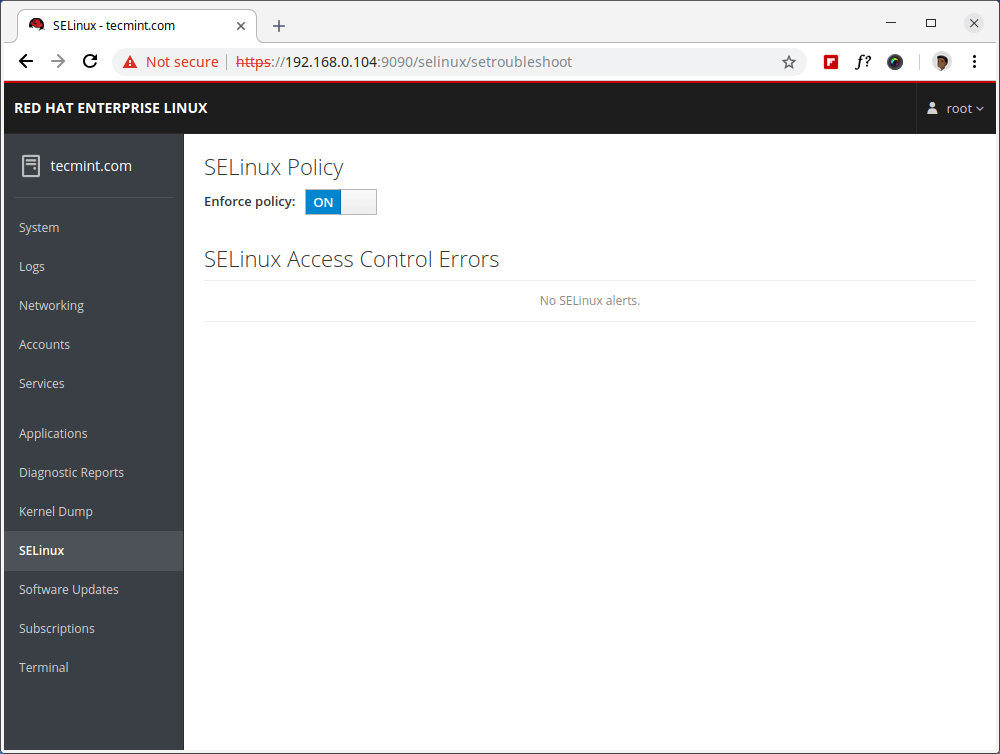
Software-Updates
Der Abschnitt Software-Updates bietet einen Überblick über Pakete, die auf ein Update warten. Sie können auch eine manuelle Überprüfung auf Updates erzwingen und automatische Updates aktivieren.
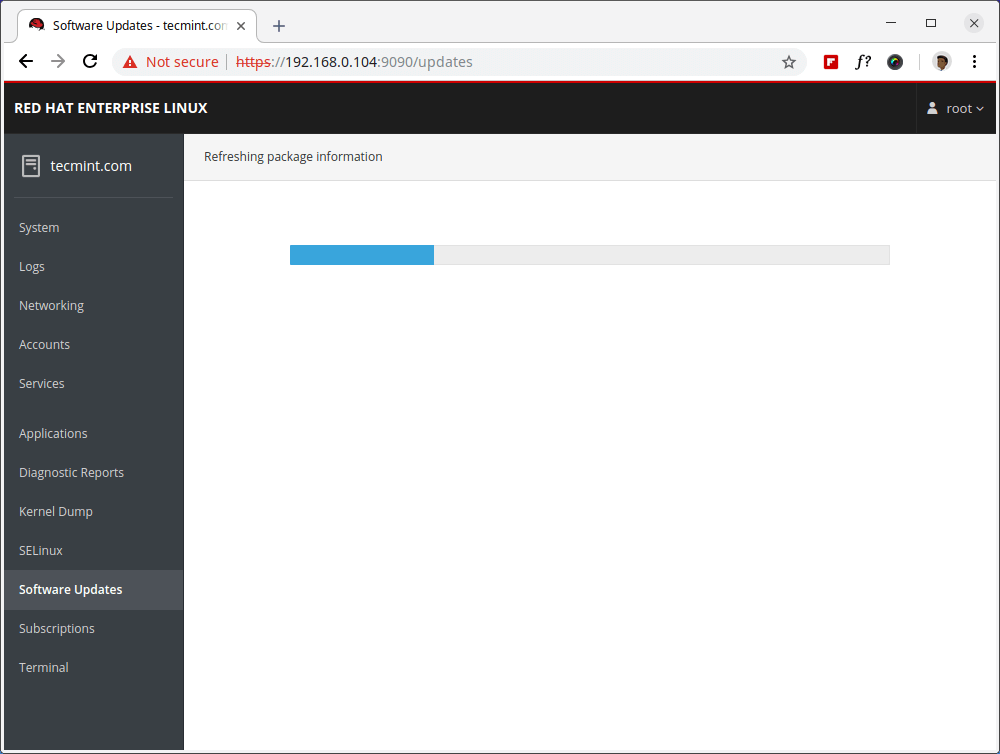
Abonnements
Hier sehen Sie den Status und den Zweck Ihres RHEL-Abonnements. Sie können die Registrierung des Systems auch mit einer einzigen Taste aufheben.
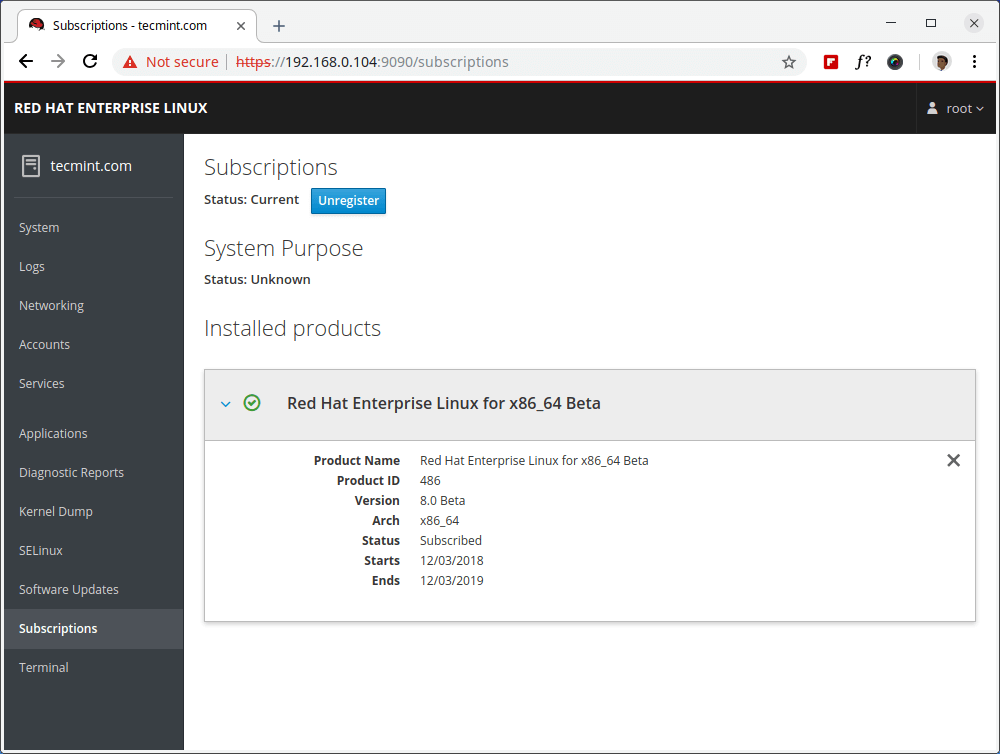
Terminal
Im Terminalbereich finden Sie das, was darin steht – ein Terminal. Sie können dies verwenden, anstatt eine Verbindung über SSH herzustellen. Dies ist nützlich, wenn Sie einige Befehle in einem Browser ausführen müssen.
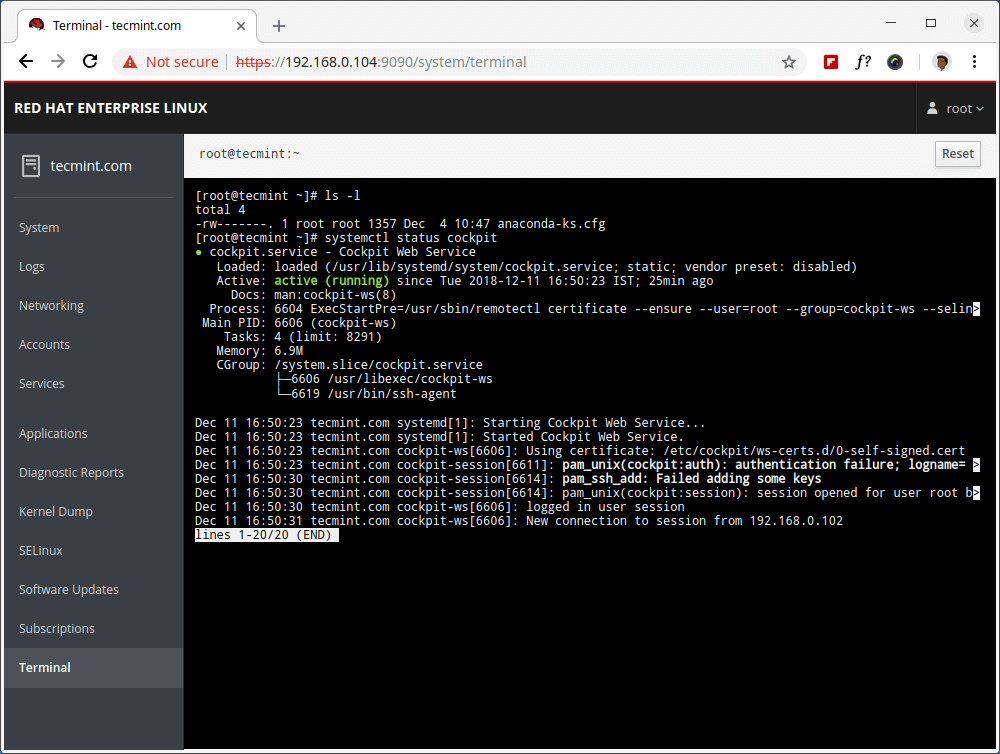
Das ist es! Cockpit ist eine leichte Webkonsole, mit der Sie auf einfache Weise verschiedene Verwaltungsaufgaben auf Ihrem Computer ausführen können RHEL 8 System.